摘要:您当前所在位置: → → → Word插入一个空白页的方法步骤-word如何插入一个空白页
Word插入一个空白页的方法步骤-word如何插入一个空白页
时间:2023/3/19 16:06:10来源:作者:绿软小编(0)
功能极其强大,......
您当前所在位置: → → → Word插入一个空白页的方法步骤-word如何插入一个空白页
Word插入一个空白页的方法步骤-word如何插入一个空白页
时间:2023/3/19 16:06:10来源:作者:绿软小编(0)
功能极其强大,在生活、工作中我们经常会用到,那如何在word中插入一个空白页呢?其实操作很简单,但是有很多的小伙伴并不知道如何操作,也许是对word的这个功能还不太熟悉的原因吧,不用担心,接下来小编就来和大家分享一下,Word中插入一个空白页的方法步骤,具体操作如下。
1、电脑打开进入,如图所示。
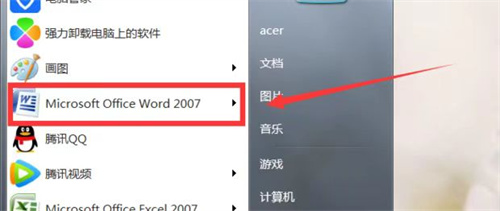
2、将光标移到需要插入空白页的地方,如下图。

3、点击工具栏插入,再点击空白页,在该处后面就自动插入了一页空白页了,如图所示。

操作简单方便,只需几步就可以完成,请小伙伴们赶快尝试一下吧,以上内容就是小编和大家分享的,word中插入一个空白页的方法步骤,希望能够帮助到大家。
关键词标签:word 插入 一个空白页
版权声明:本站部分文章和图片来源于网络,版权归原作者所有,如果侵犯你的版权,请发邮件,我们将及时删除!







